| Дата | Содержание операции | Сумма, рубли |
| 01.08 | В кассу с расчетного счета поступили денежные средства на командировочные расходы по чеку № 4512145 | 25 000 |
| 01.08 | Выдано из кассы под отчет на командировочные расходы директору предприятия – Суворову Михаилу Николаевичу | 25 000 |
| 06.08 | Поступили в кассу денежные средства с расчетного счета на хозяйственные расходы по чеку № 4512146 | 10 000 |
| 06.08 | Выданы денежные средства под отчет из кассы на приобретение канцелярских товаров главному бухгалтеру Зориной Ирине Борисовне | 10 000 |
| 07.08 | Сданы в кассу остатки подотчетных сумм Суворовым М.Н. | |
| 09.08 | Сданы в кассу остатки подотчетных сумм Зориной И.Б. | |
| Итого | 70 850 |
Для выполнения данной практической работы необходимо установить дату ведения учета. Для этого в Главном меню программы выбираем пункт Сервис – подпункт Параметры. В открывшемся окне устанавливаем флажок Использовать текущую дату компьютера.
Далее необходимо оформить Справочники ФИЗИЧЕСКИЕ ЛИЦА и СОТРУДНИКИ ПРЕДПРИЯТИЯ пока по трем работникам: директору, главному бухгалтеру и коммерческому директору, так как сведения о них будут необходимы для оформления кассовых ордеров.
Для создания Справочника ФИЗИЧЕСКИЕ ЛИЦА открываем в подменю программы ЗАКЛАДКУ ЗАРПЛАТА. Находим Справочник ФИЗИЧЕСКИЕ ЛИЦА, открываем его и выполняем команду ДОБАВИТЬ. В открывшемся окне документа отражаем информацию по директору нашего предприятия:
-имя- Суворов Михаил Николаевич;
-ФИО - щелкните левой кнопкой «мыши» - в окне появиться ФИО директора;
-дата рождения – 24 июля 1980 года;
-пол – мужской;
-ввести место рождения – в строке есть кнопка выбора, после нажатия кнопки откроется дополнительное окно «Место рождения» (рисунок 1), оформите данные в окне:
-место рождения – город Уфа;
-район – Уфимский;
-область – Башкортостан;
-страна – Россия.
После выполнения команды ОК, строка справочника будет оформлена.
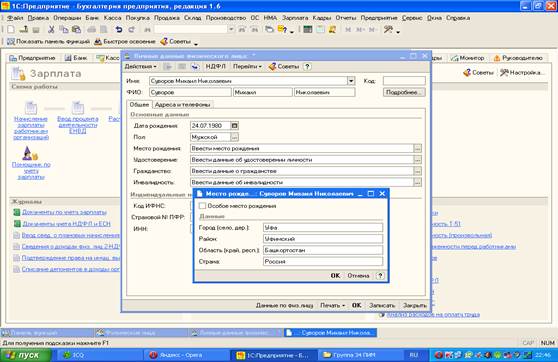
Рисунок 1
Далее необходимо оформить данные об удостоверении личности. Нажимаем кнопку выбора, выбираем в качестве документа, удостоверяющего личность - ПАСПОРТ, и вводим информацию о паспортных данных:
-серия – 08 80;
-номер – 427 592;
-выдан –ГРОВД по Санкт-Петербургу;
-дата выдачи – 6 августа 2004 года;
-дата регистрации по месту жительства – 30 августа 2006 года;
-запись о паспортных данных действует с 1 января 2012 года.
Следующая строка – информация о гражданстве. Порядок действий:
1 – кнопка выбора;
– страна – Россия;
3 – запись о гражданстве действует с 1 января 1990 года (рисунок 2).
ВАЖНО!!! Не забудьте оформить данные об инвалидности, так как отсутствие данных приведет к неверным расчетам по налогу на доходы физических лиц. Через кнопку выбора открываем окно сведений об инвалидности и убираем флажок из строки «Инвалидность» (рисунок 3).
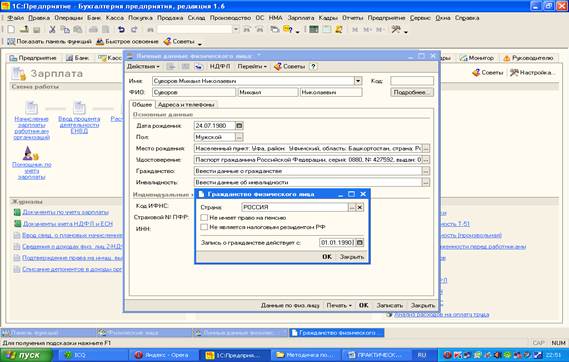
Рисунок 2
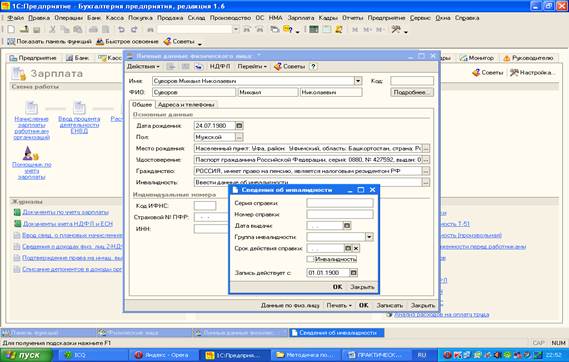
Рисунок 3
Аналогично оформляет данные по главному бухгалтеру:
ФИО – Зорина Ирина Борисовна;
-дата рождения – 02 февраля 1975 года;
-пол – женский;
-место рождения – город Санкт-Петербург;
-район – Центральный;
-область – Ленинградска;
-страна – Россия.
-серия паспорта – 08 84;
-номер – 458 266;
-выдан –ГРОВД по Санкт-Петербургу;
-дата выдачи – 23 июня 2003 года;
-дата регистрации по месту жительства – 25 июня 2007 года;
-запись о паспортных данных действует с 1 января 2012 года;
-гражданство – российское;
-инвалидность – отсутствует.
Данные для оформления карточки по кассиру:
ФИО – Иванова Светлана Петровна;
-дата рождения – 30 марта 1985 года;
-пол – женский;
-место рождения – город Санкт-Петербург;
-район – Центральный;
-область – Ленинградская;
-страна – Россия.
-серия паспорта – 08 85;
-номер – 465 223;
-выдан – ГРОВД по Санкт-Петербургу;
-дата выдачи – 22 сентября 2004 года;
-дата регистрации по месту жительства – 05 марта 2010 года;
-запись о паспортных данных действует с 1 января 2012 года;
-гражданство – российское;
-инвалидность – отсутствует.
ПРОВЕРЬТЕ в СПРАВОЧНИКЕ Сведения об инвалидности физлиц вся ли информация из СПРАВОЧНИКА Физические лица отразилась (рисунок 4).
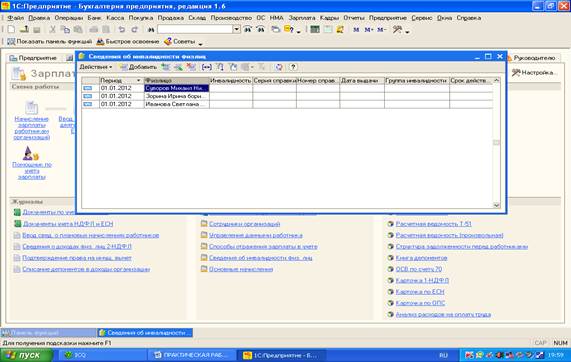
Рисунок 4
Следующий этап – оформление СПРАВОЧНИКА Сотрудники организации по тем сотрудникам, информацию по которым мы внесли в СПРАВОЧНИК Физические лица. Для этого открываем СПРАВОЧНИК Сотрудники организации, выбираем в меню команду ДОБАВИТЬ, после того, как откроется документ Сотрудник организации, поставьте флажок в строке Создать сотрудника, выбрав его из списка физических лиц. Затем выполняете команду Открыть справочник физических лиц и выберите Суворова М.Н. Его данные автоматически появляются в документе (рисунок 5).
В последней строке документа нажмите кнопку выбора и в открывшемся окне создайте группу СЛУЖАЩИЕ (рисунок 6). Произведите выбор группы и выполните команды ЗАПИСАТЬ и ОК. В Справочнике Сотрудники организации появиться информация о сотруднике (рисунок 7).
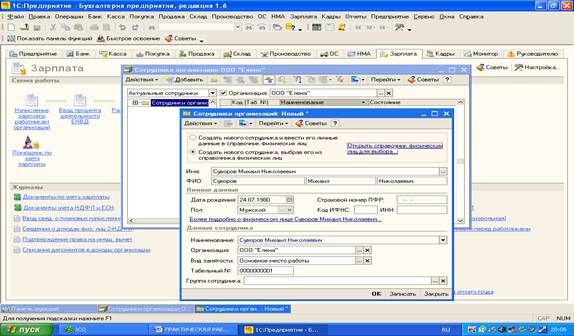
Рисунок 5
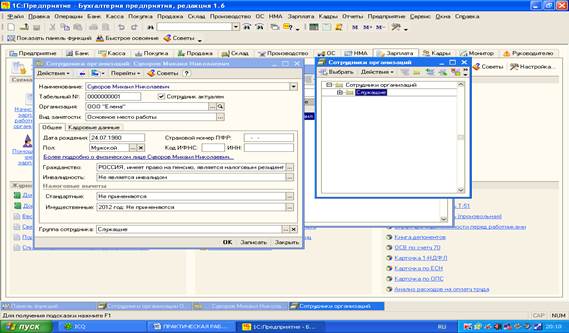
Рисунок 6
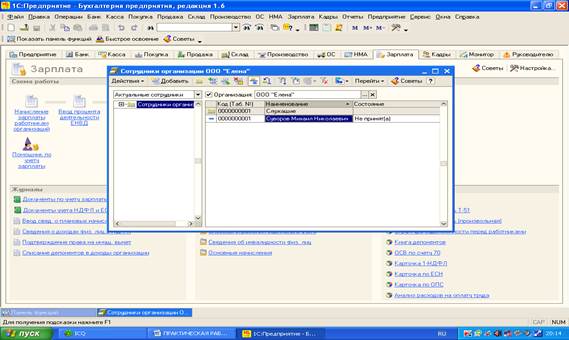
Рисунок 7
Но по данным Справочника наш директор не принят на работу в ООО «Елена». Необходимо сделать сотрудника актуальным для целей ведения учета и начисления ему заработной платы. Для этого активизируйте графу СОСТОЯНИЕ. Откроется карточка сотрудника (рисунок 8), которая в большей степени уже оформлена. Нам с вами необходимо на Закладке ОБЩИЕ установить для сотрудника стандартные вычеты, которые позволят в дальнейшем правильно рассчитывать его подоходный налог. Откройте строку Налоговые вычеты СТАНДАРТНЫЕ и оформите следующим образом:
-право на личный стандартный вычет не применяется;
-право на стандартные вычеты на детей – применять;
-применение вычетов – с 1 августа 2014 года по 31 декабря 2014 года (рисунок 9).
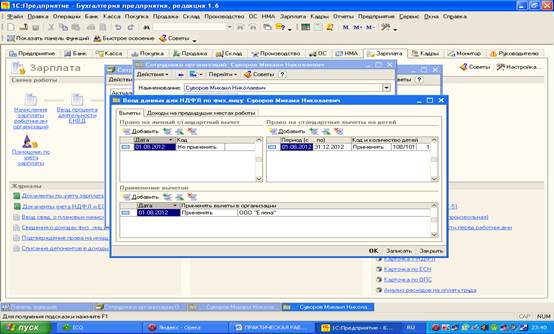
Рисунок 9
После записи информации переходим к Закладке КАДРОВЫЕ ДАННЫЕ.
В строке Кадровые документы выполняем команду ДОБАВИТЬ, после чего появляется окно, в котором следует выбрать строку ПРИЕМ НА РАБОТУ В ОРГАНИЗАЦИЮ (рисунок 10).

Рисунок 10
Открывается документ ПРИЕМ НА РАБОТУ. Выполняем команду ДОБАВИТЬ и из списка выбираем нашего сотрудника – Суворова Михаила Николаевича. Устанавливаем дату приема – 31 июля 2014 года. Указываем через кнопку выбора подразделение – Администрация и должность – директор. Для выбора должности в Справочнике ДОЛЖНОСТИ создайте должность ДИРЕКТОР (рисунок 11).
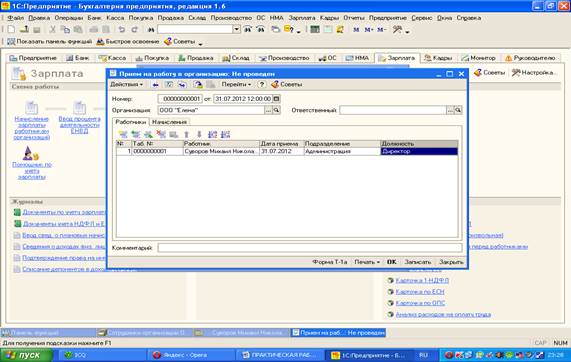
Рисунок 11
Далее необходимо указать, как и какая заработная плата будет начисляться директору. Открываем закладку НАЧИСЛЕНИЯ и указываем оклад – 30 000 рублей (рисунок 12).
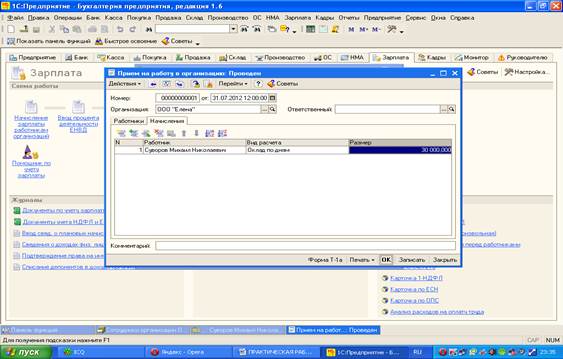
Рисунок 12
Последовательно ЗАПИШИТЕ ВСЮ ВНЕСЕННУЮ ИНФОРМАЦИЮ. Наш директор теперь является работником нашей компании с 31 июля 2014 года. Аналогично оформите информацию по главному бухгалтеру (заработная плата – 20 000 рублей) и кассиру (8 000 рублей).
ВСЕ РАБОТНИКИ ПРИНЯТЫ НА РАБОТУ 31 июля 2014 года!!!!!
 2015-10-13
2015-10-13 776
776








